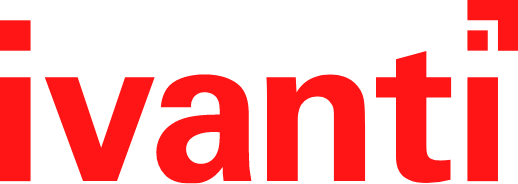
不知不觉距离上次搭建 CSA 云平台已经过去两个月了,为自己的懒惰感到惭愧🙈
这里简单的说一下整个 MDM 配置流程:
-
核心服务器 MDM 配置
主要配置 CSA、策略轮询时间和苹果消息推送服务等
-
Agent 安装包
用于管理设备,如策略下发、远程等
-
Agent Manifest Package 配置
主要用于告知设备注册后从何处下载 plist 文件,plist 文件则提供 Agent 安装包所在位置以及相关说明
-
联合管理代理
通过 MDM 注册后自动部署代理和配置文件
# MDM 配置
# Common Settings
废话不多说,在 EPM 控制台中,依次点击 Modem Device Management > MDM configurations > Common Setting > Cloud Services Appliances(CSA) 选择我们的 CSA Server
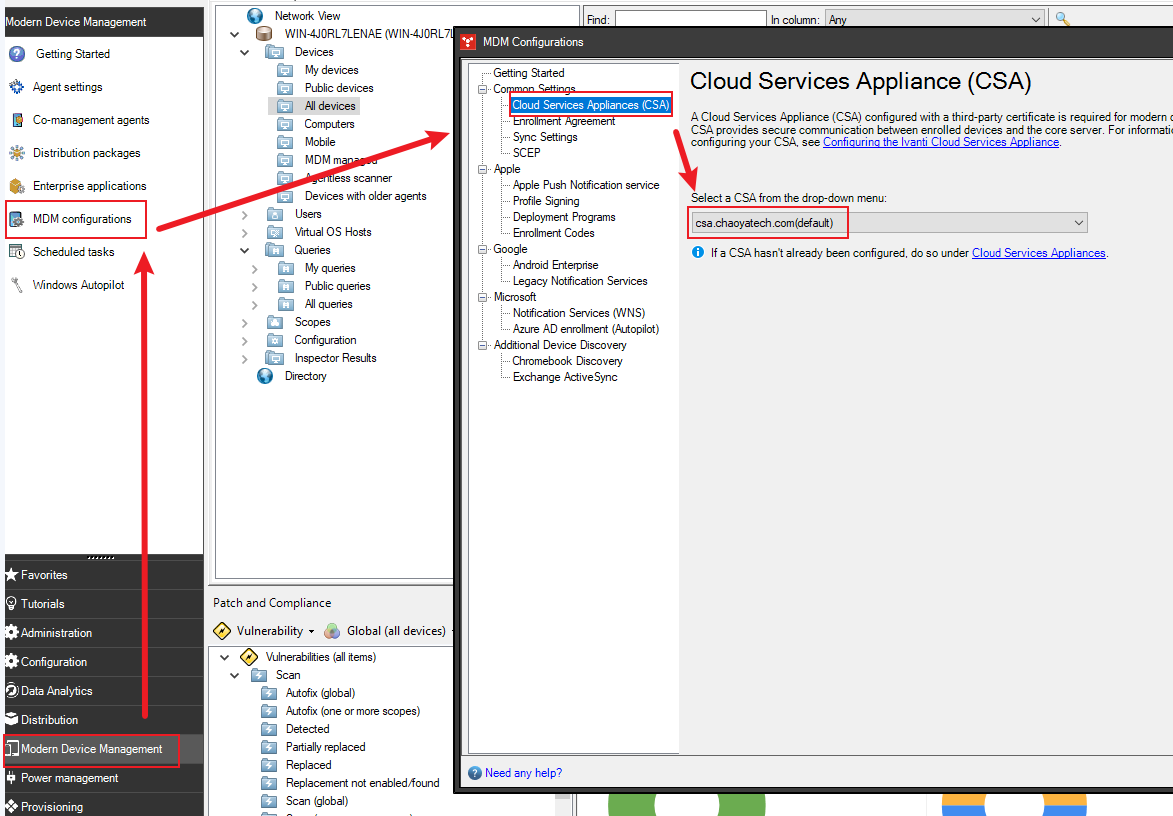
Sync Settings 配置设备定时签到时间,默认情况下,设备通过 MDM 注册到核心服务器,设备会在 1440 分钟后主动找服务器签到同步策略,如无特殊要求,此处保持默认即可
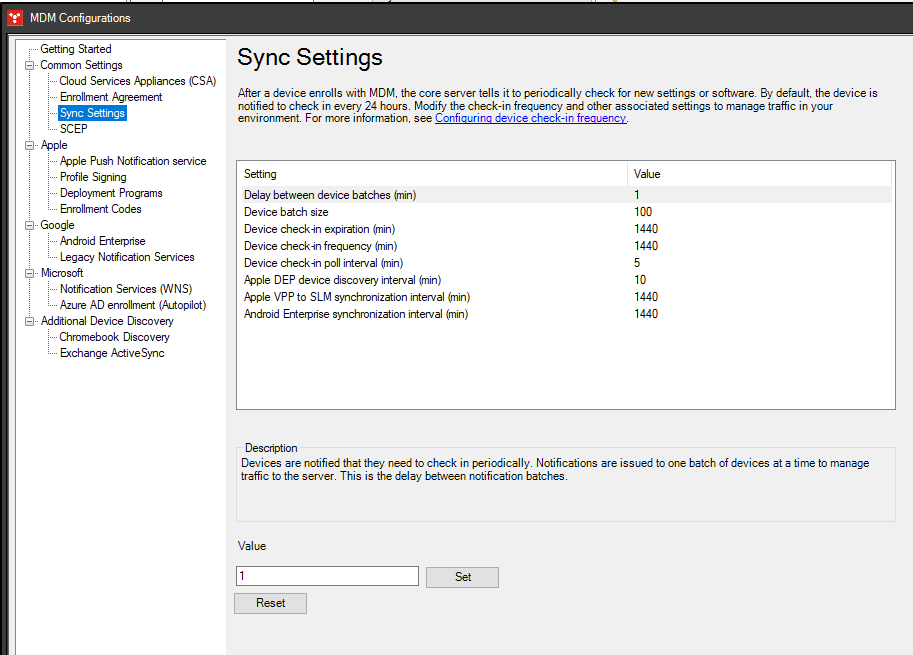
# APNS
配置 APNS(Apple Push Notification Service) , 依次点击 Apple > Apple Push Notification service > Configure 进行证书配置
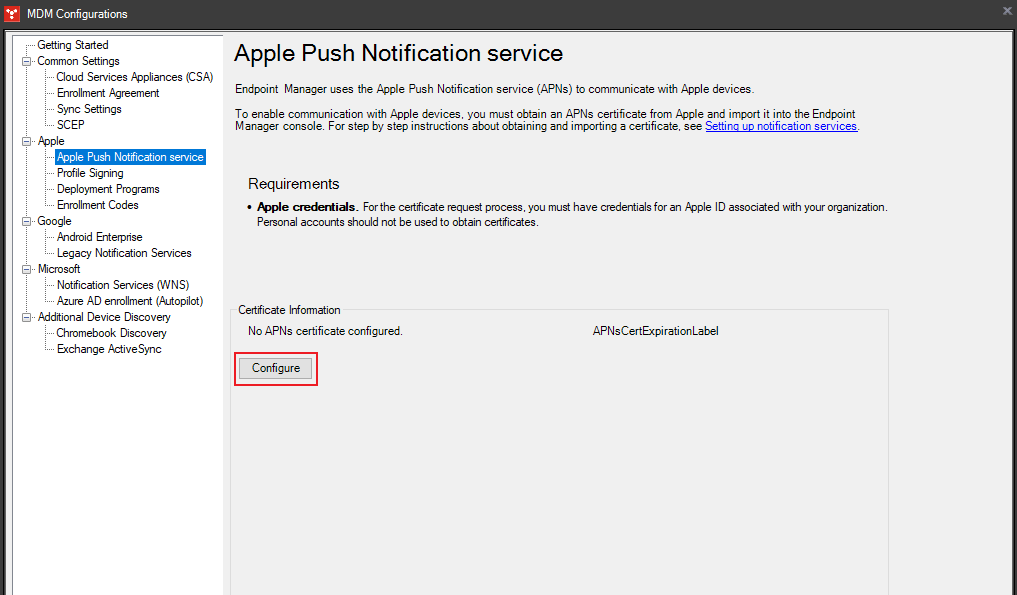
- 选择创建一个新证书
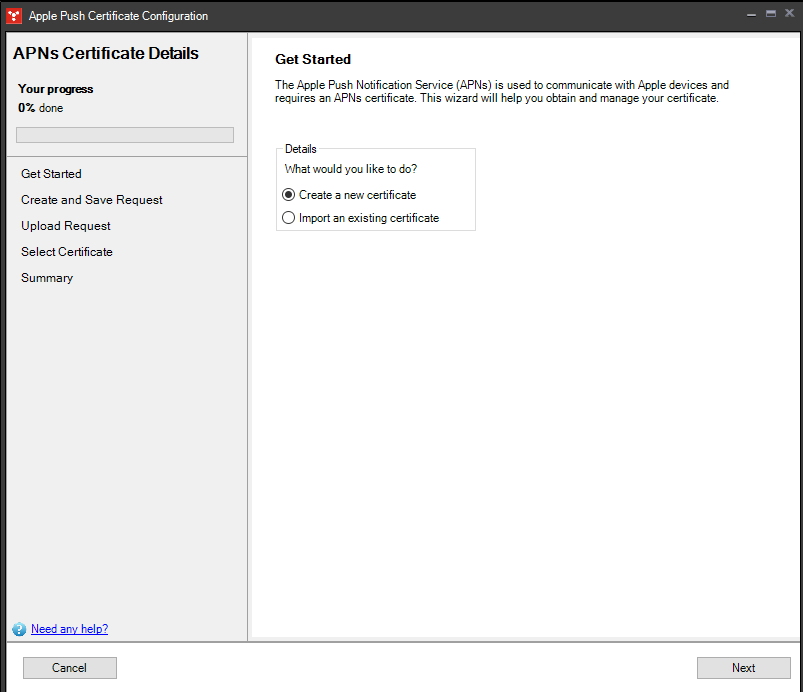
- 创建证书请求
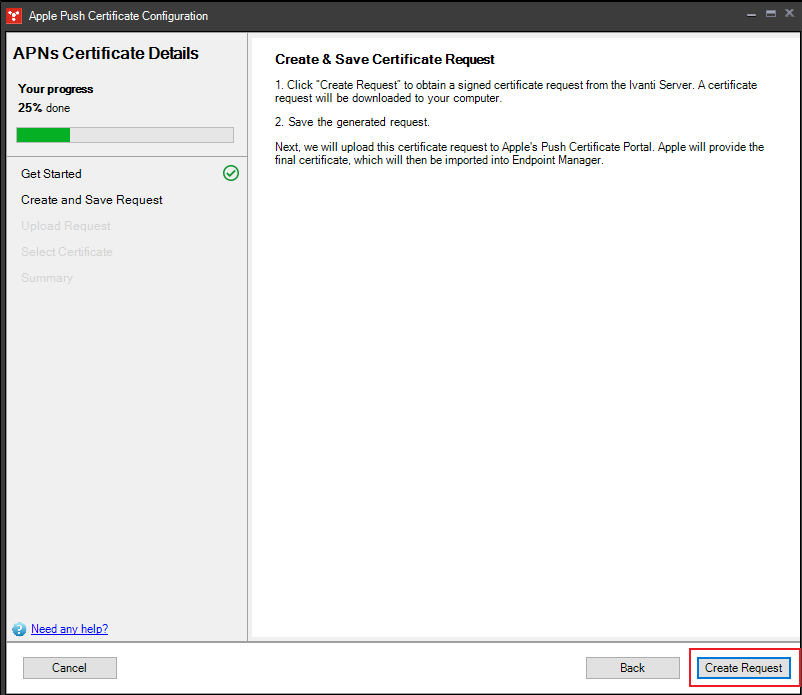
- 跳转到 Aplle Push 证书门户
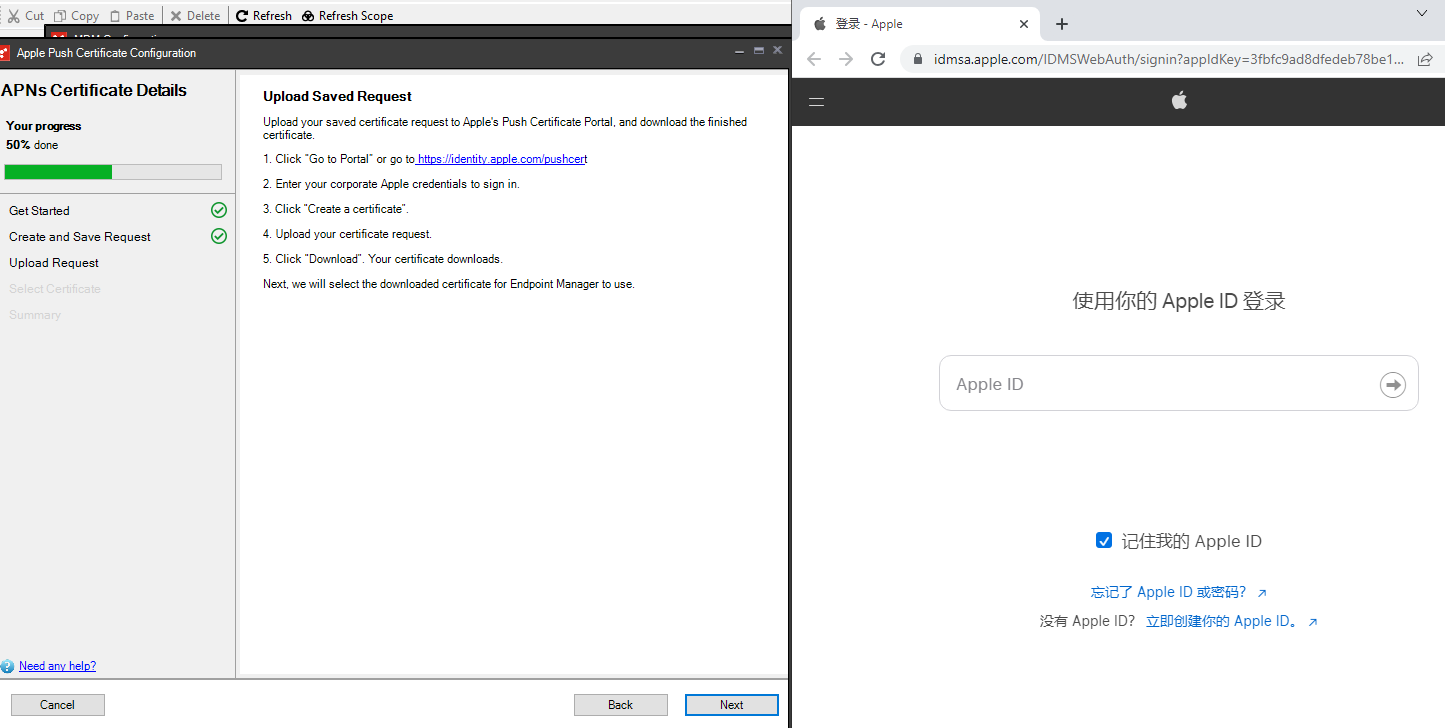
- 创建证书
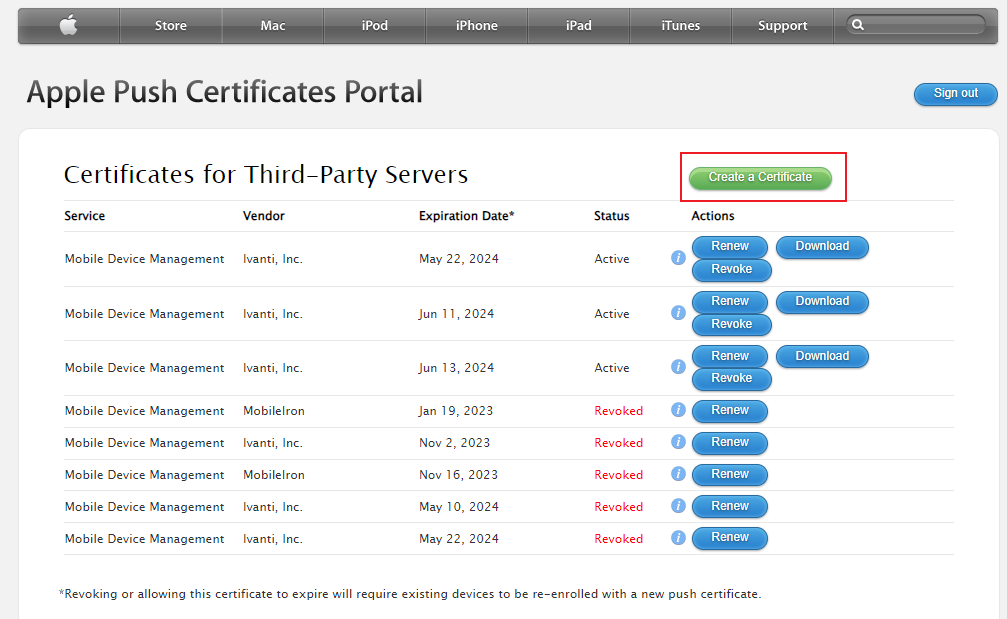
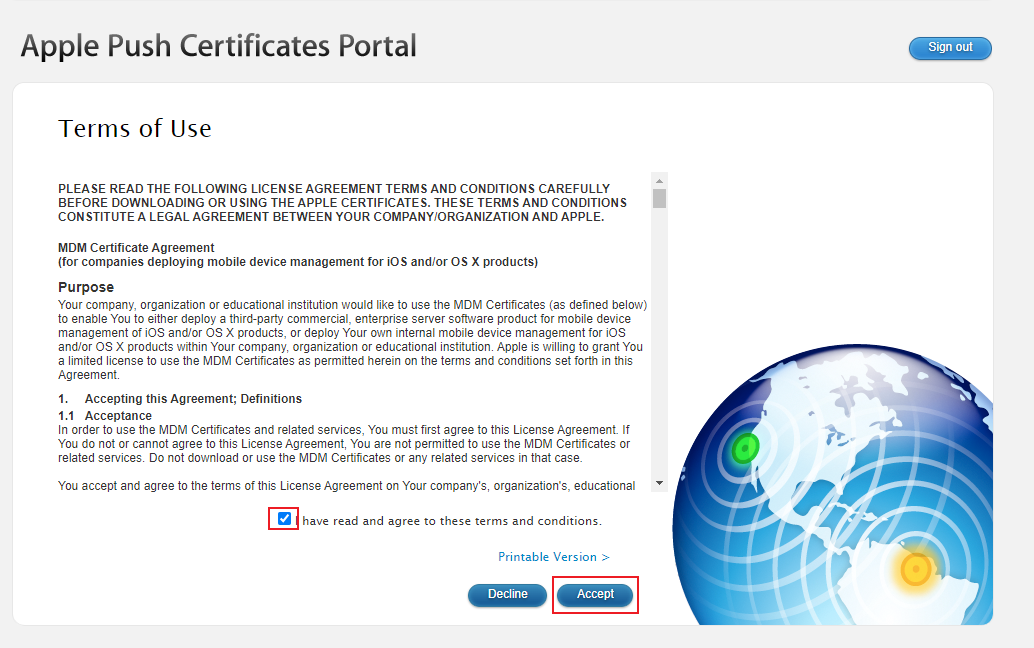
选择刚刚生成的 plist 请求文件,然后点击 Upload

下载证书
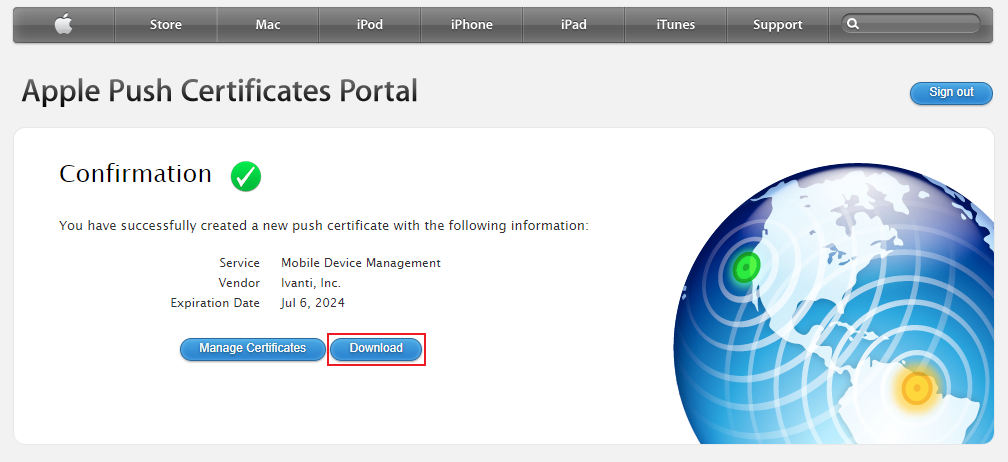
- 选择证书并设置密码
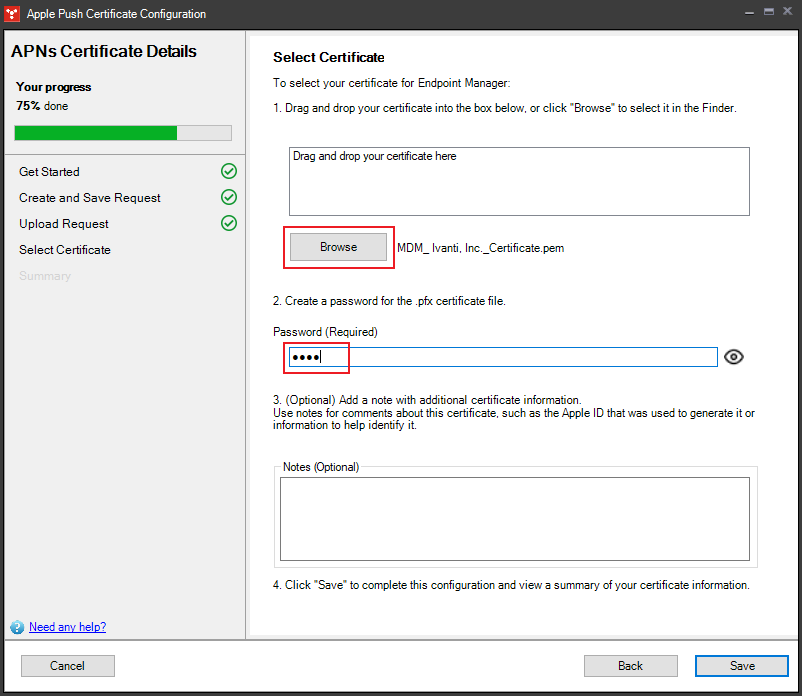
- 点击 Save 保存
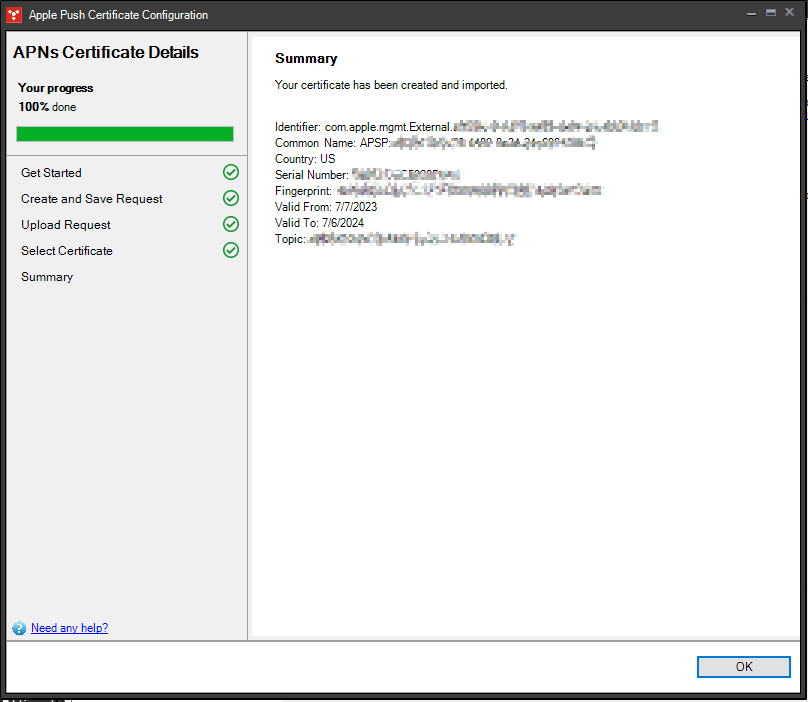
最后点击 OK 重启 MDM 服务
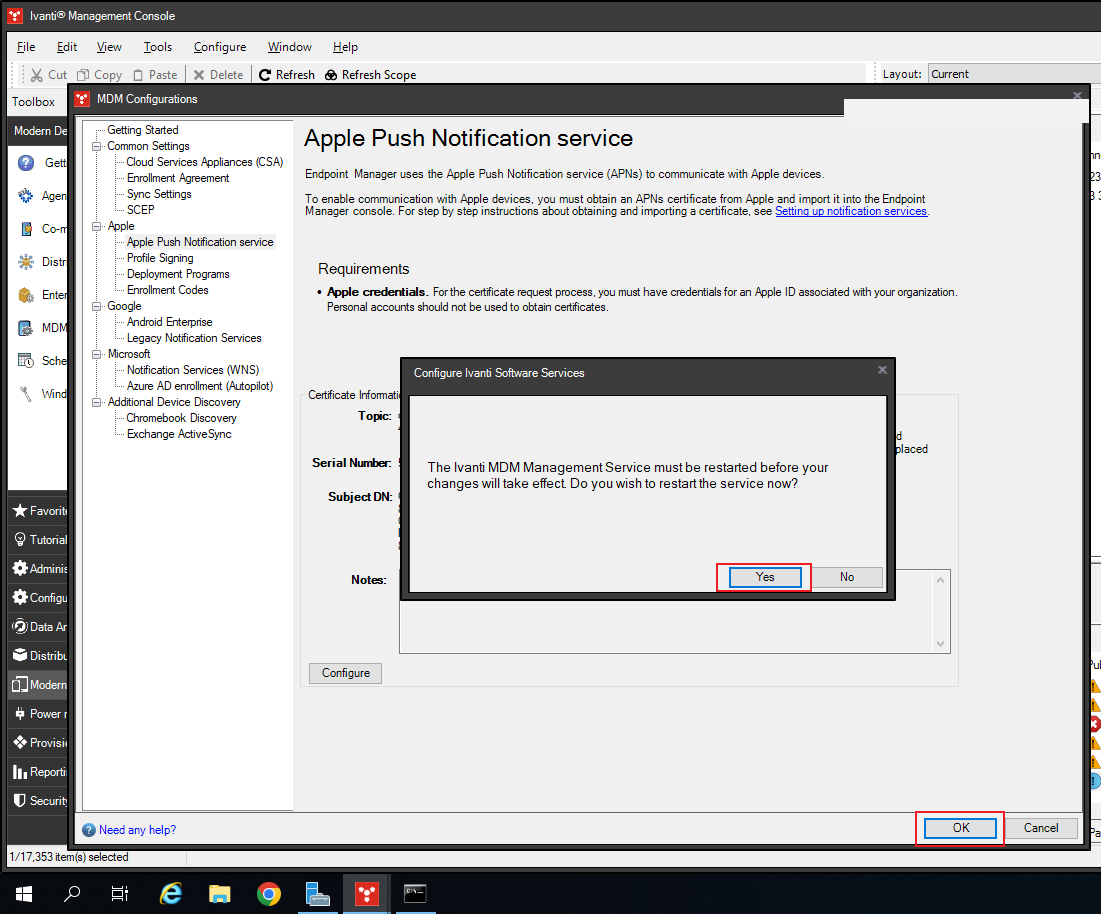
APNS 是由苹果公司提供的推送服务,主要用于向 iOS、MacOS 和 WatchOS 设备发送远程通知、即时消息、应用更新、提醒和警报等这几个主要的作用
# MacOS Agent
创建 MacOS Agent ,依次点击 Configuration > Agent configuration > New Mac agent configuration
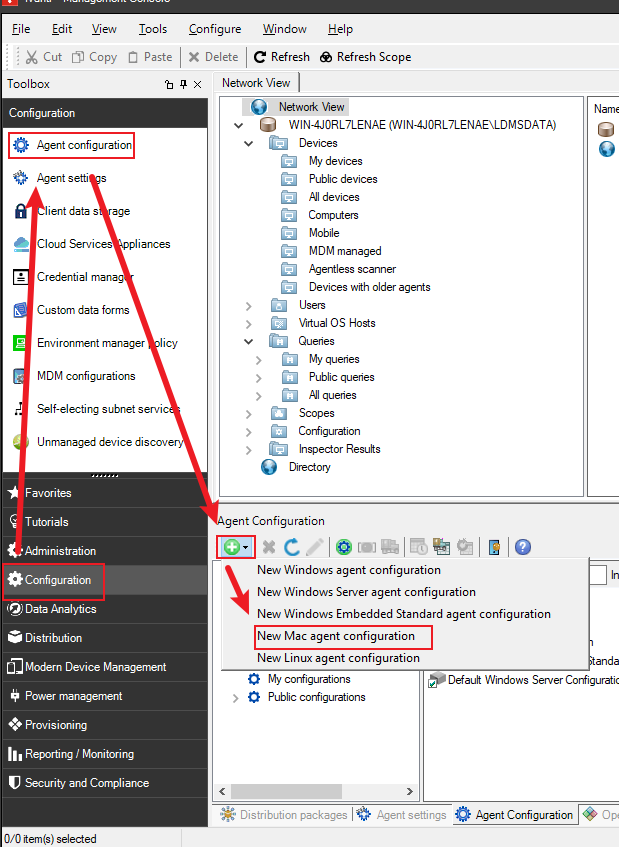
填写配置名称,选择 Client connectivity, 这里的 Core infomation 的 Core address 必须填写核心服务器的 FQDN(Fully Qualified Domain Name)
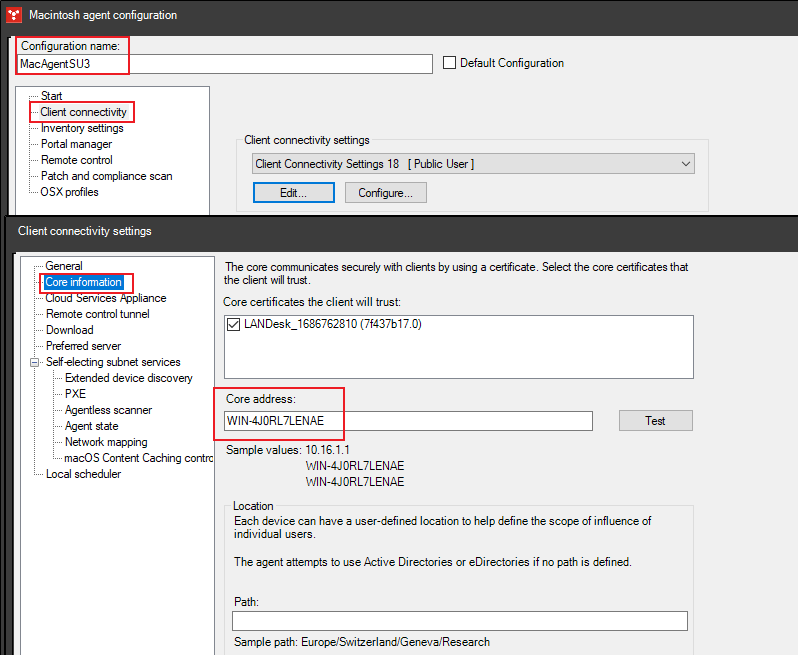
Cloud Services Appliance 勾选启用并选择我们的 CSA
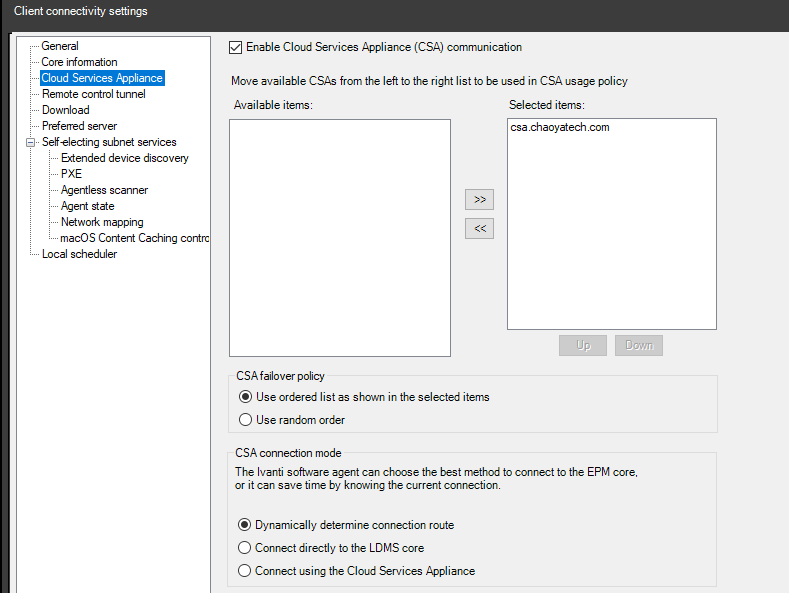
Remote control tunnel 勾选启用并选择我们的 Remote Tunnel
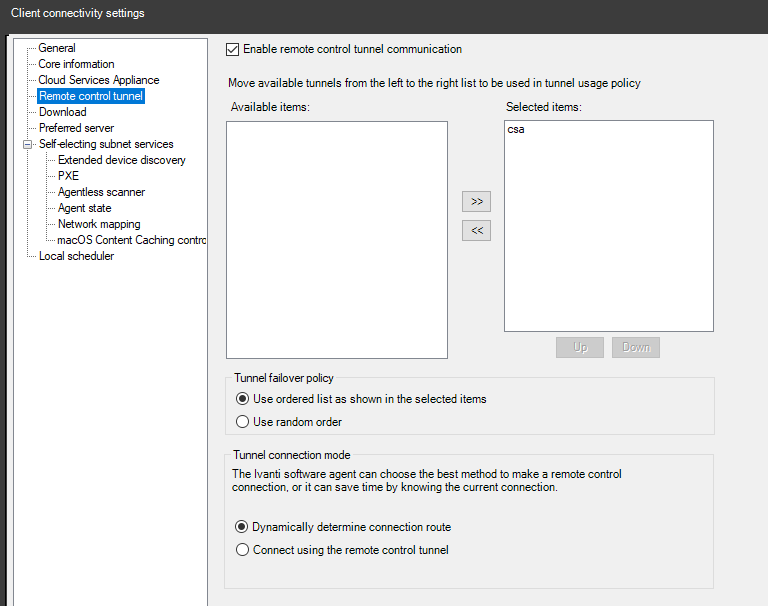
其它的策略根据自身需求调整,这里就不多赘述
# Agent Manifest Package
依次点击 Distribution > Distribution packages > New > Macintosh > Macintosh MDM
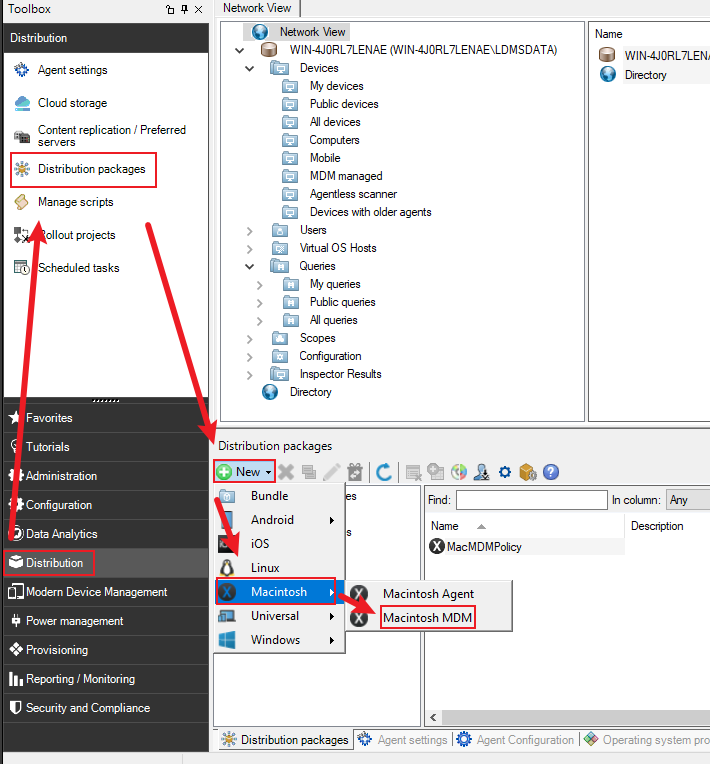
填写程序包 Name,Application info 选择 Manifest URL
- URL: https://download.ivanti.com/product/mac/2022/SU3/manifest.plist
- Bundle ID: com.ivanti.IvantiAgentTool
- Bundle version: 11.0.5.2606
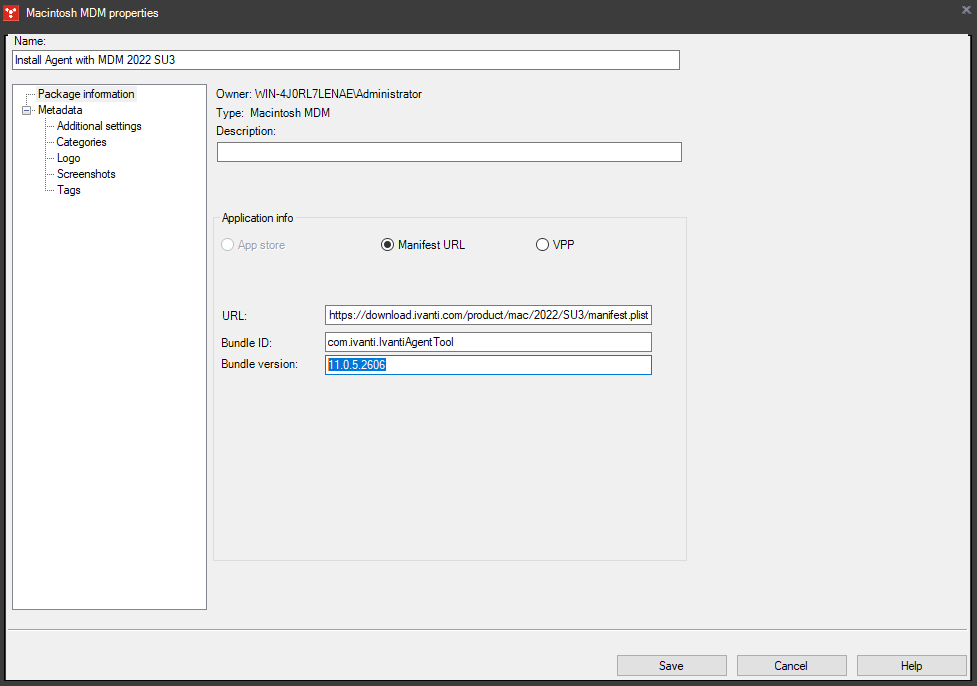
截至当前 EPM 2022 SU3 MDM properties 信息,请根据自己的 EPM 版本填写
# 联合管理代理
依次点击 Modem Device Management > CO-management agents 打开联合管理代理界面,勾选 Install Mac Agent, 设备配置文件选择我们的代理配置,例外建议添加 Allow Ivanti RC screen capture approval 和 EPM Agent authorization 这两个跟远程相关的配置,最下方选择我们的 Macintosh MDM 程序包
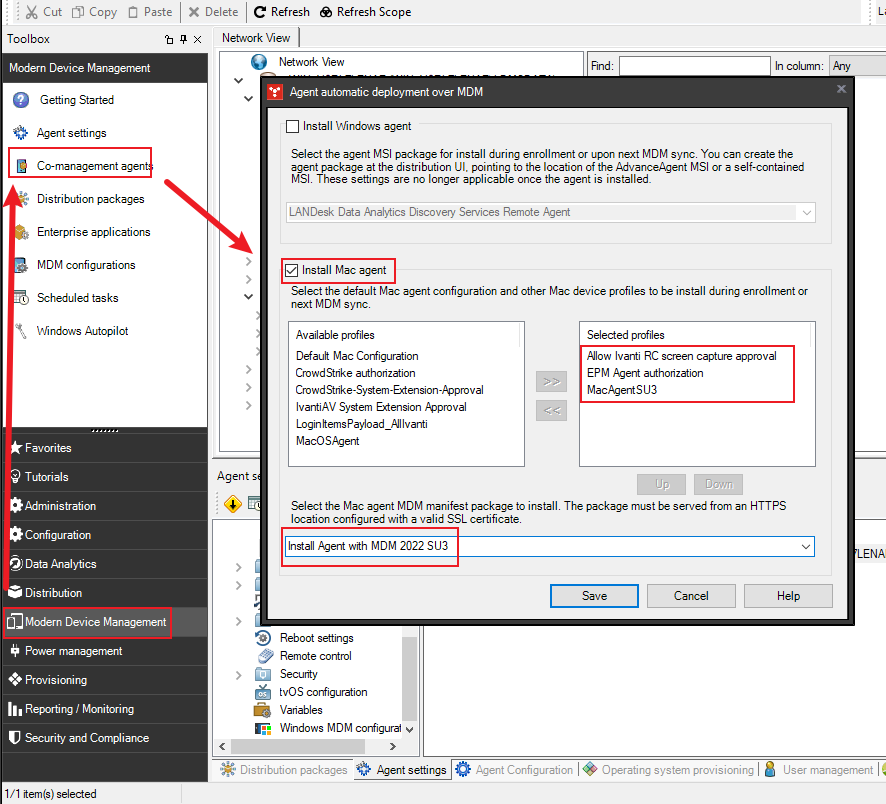
到此,整个简单的 MDM 配置基本上已经结束
# MDM 注册
拷贝核心服务器 C:\Program Files\LANDesk\ManagementSuite\ldlogon\mac\mdmenroller.pkg 到 Mac OS
客户端安装
安装完后打开选择 手动输入详细信息
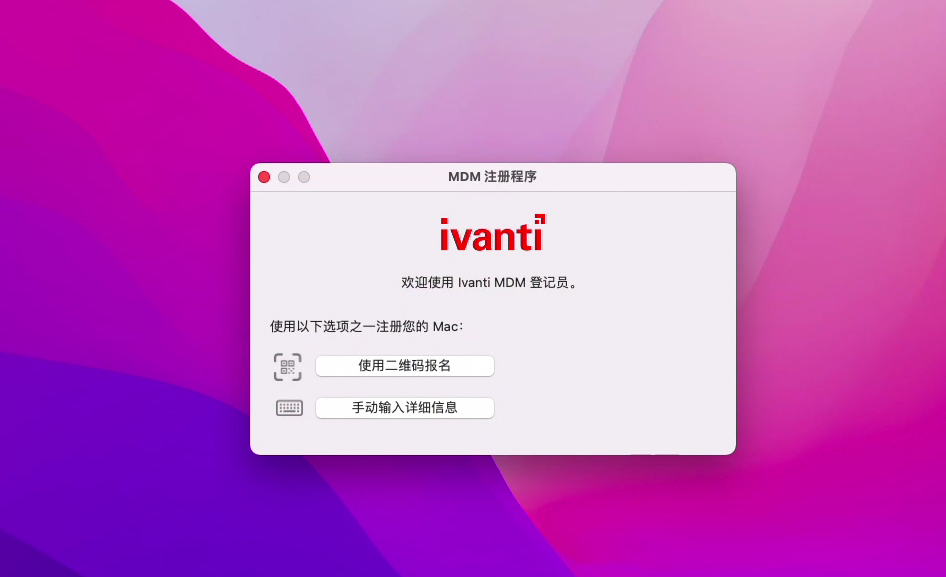
填写核心服务器管理员账号和密码以及 CSA 跟核心服务器 FQDN
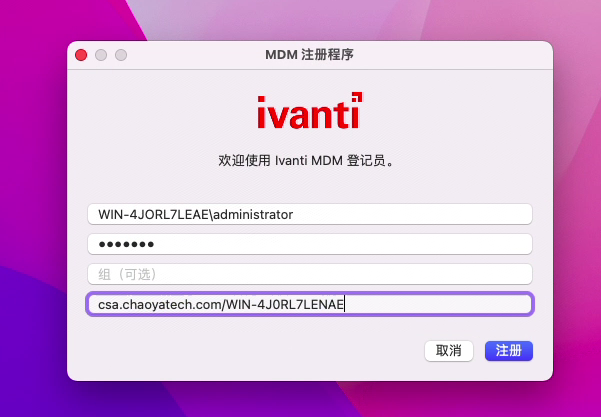
点击注册,此时弹出需要安装 Ivanti MDM 描述文件,点击 Install 进行安装
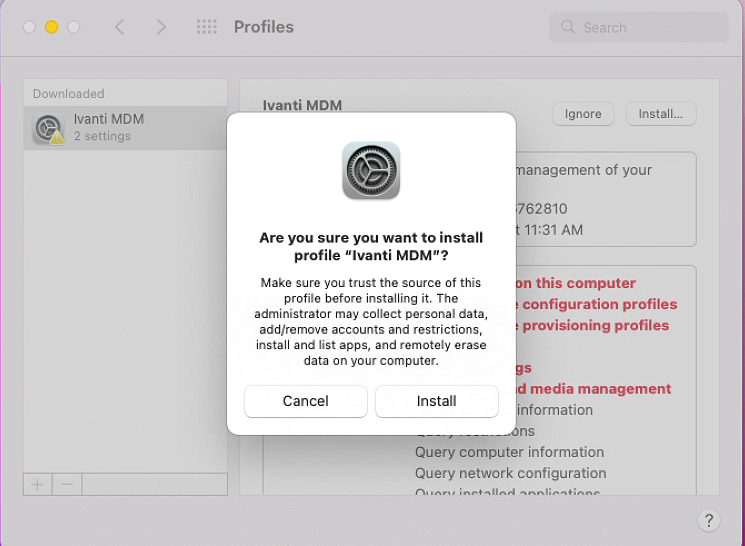
非常尴尬,这里安装描述文件的时候报错了,提示 MDM 服务器无法验证,证书可能已过期,刚好前段时间,群里有个大佬也问过这个问题,我就厚着脸皮问大佬解决了没有,大佬说这个问题是 ESA 模块导致的,安装 ESA 模块更改了 IIS 的某些配置,但是具体改了什么他也不知道,所以最后只能重装解决
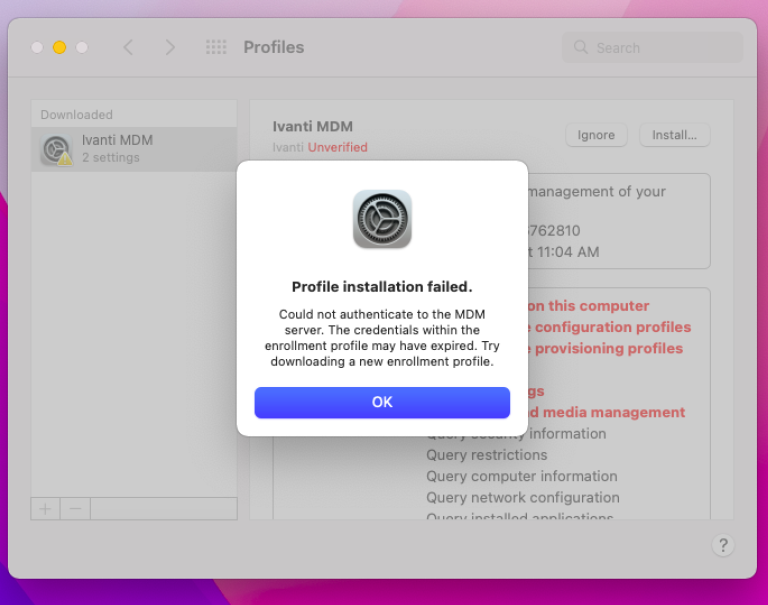
那我也只好重装 EPM 服务器了,此处省略 N 个字,安装描述文件后会自动下载联合管理的相关配置和代理程序

安装完毕后,此时服务器控制台已经可以看到这台 Mac 电脑的信息
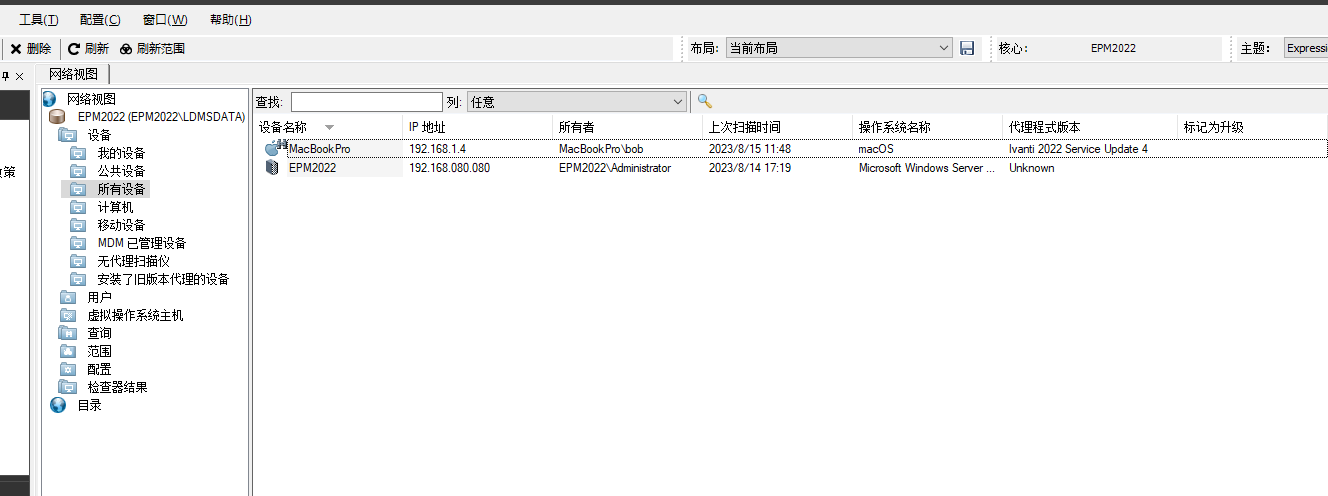
好了,MDM 注册就到这吧,后续深入学习再更新